Screenpen — магия пера или эффективная свобода преподавания со стилусом
Лекции и семинары, конференции и бизнес-тренинги — называться это может по-разному, но суть в любом случае одна: автор-лектор-тренер, пытается передать аудитории смысл голосом, жестами и, самом важное, что-то показывая — формулы ли это на доске, ватман с картинками в руках, или стеклянные колбы с живыми опытами.
Ранее, кроме живых демонстраций, вариантов визуализации почти не было — только унылая доска в меловых разводах. Затем с Запада пришли флипчарты и «смерть от PowerPoint-а», и в целом, сейчас актуален спор между любителями слайдов и «старой школой доски».
Плюсы слайдов и других заранее заготовленных материалов, не важно, скучные ли это рожденные из документов слайдоменты, веселые картинки или «адов матан» — это большая читаемость текста, формул, диаграмм и визуальная эффективность, даже если там будут только «картинки с котиками». Минусы — линейность и детерминированность, очень трудно отойти от накатанного сценария с заготовленным набором слайдов. Это еще более-менее терпимо в коротком докладе на конференции, но неудобно для семинара-тренинга.
Этого недостатка лишены мастера флипчартов и модных маркерных досок — они могут быстро импровизировать, набросать поясняющую диаграмму или простую иллюстрацию, написать нужную формулу и анимировать зависимости и переходы… с другой стороны — качество этих рисунков, текста и формул — ужасное, и если писать только на доске, без заготовок, то это чистый проигрыш даже простым «слайдоментам».
Что делать? Ну, теоретически, можно совмещать — показывать и заготовленные слайды, и при этом импровизировать и дорисовывать пропущенное на доске. Тут возникает куча проблем с переключением, как внимания аудитории, так и инструментов лектора, не говоря уже о необходимости дополнительной «недвижимости» досок. Ведь проектор уже стал обязательным оборудованием для лекториев, портативный проектор и ноут легко взять с собой на какой-нибудь выездной тренинг, где, проецируя на стену можно обойтись без специального экрана. А если у слушателей есть лептопы или планшеты, то можно просто транслировать им экран.
И это не говоря уже о том, что то, что транслируется на экран, можно эффективно и качественно записать на видео, грамотно смонтировав, или показывать дистанционно.
Так что же делать? Тут на помощь приходят стилусные ноутбуки, т.е. лептопы, в которых можно рисовать пером напрямую по экрану. Сейчас мощный тренд тотальной сенсоризации дисплеев, но даже если ваш ноутбук не такой, то можно специально для выступлений купить простой pentablet с ebay — например, б.у. HP 2730p, которые когда-то стоили $4000, сейчас можно найти на ebay за $50 и дешевле. Это позволительно даже небогатому преподавателю. Ну, а если бюджет позволяет, можно поставить в класс тачскрин-моноблок типа HP TouchSmart 610.
Итак, поговорим, о том какой же open-source софт позволит достичь синергии между заготовленными материалами и импровизацией на месте, позволит вам, если и не превратится в звезду TED, то по крайней мере, эффективно объяснять то, что вы знаете.
Во-первых, есть отдельный класс программ-журналов, заменяющих флипчарты — journal, jarnal, xournal и др. У них есть свои плюсы и минусы, местами даже уникальные возможности. В любом случае, освоив хотя бы одну из них, вы уже не будете нуждаться в досках и флипчартах.
Собственно на эту тему, у нас был короткий доклад на конференции OSEDUCONF-2014, где я показал живьем работу с «электронными маркерными досками», и если кратко — лучшее из них, это Xournal, который конечно же есть у нас в репозиториях.
Кстати, спрошу, надо ли писать обзор докладов с конференции OSEDUCONF-2014? А то видео было нами опубликовано оперативно, за неделю, но без обзорного доклада похоже мало кто смотрел записи с этой конференции.
Надо ли писать обзор докладов с конференции OSEDUCONF-2014?
|
Вы должны войти в систему, чтобы участвовать в этом голосовании.
Но кроме досок и слайдов, самой лучшей визуализацией ведь были «живые опыты», а в современных условиях на лептопах это будут живые демонстрации работы с софтом и сервисами, показ видеофрагментов, управление внешними устройствами, — и возникает очевидный вопрос: нельзя ли совместить «магию пера» с «живой демонстрацией»?
В мире Windows давно была маленькая суперпрограмма ZoomIt, написанная гениальным Марком Руссиновичем[1], с минималистичным оптимизированным интерфейсом. С ней можно было просто и удобно в любой момент рисовать поверх всего на экране разными цветами и увеличивать любой его фрагмент.
Но ZoomIT, хоть и бесплатен, но закрыт и работает только для Windows, а в мире open source и Linux с этим было сложно. Аналогичные программы вроде бы были, но сожалению, совершенно unusable.
- Ardesia — перегруженная и глючная;
- GromIT — неудобный, глючный, и заброшенный в 2004;
- GromIT-MPX — неудачная попытка его реанимировать;
… ну ничего хоть близко лежащего с ZoomIt.
Good news, everyone!
Наша команда реализовала[2] ScreenPen — аналог ZoomIT, и сейчас мы опишем его возможности.
Электронный карандаш-маркер для рисования «поверх экрана» в Linux.
При разработке ориентировались на популярную Windows-утилиту ZoomIt.
- Реализует ее функциональность (+много еще)
- Наследует ее клавиатурный интерфейс — Windows-пользователям не придеться переучиваться.
В ROSA GNOME идет из коробки, надо лишь включить («Параметры → Дополнительные параметры → Расширения SHELL») расширение «ScreenPen Launch»
И тогда у вас появляется иконка с лупой[3].
В KDE, LXDE или других средах надо самостоятельно настроить хоткей для вызова «screenpen».
Для KDE это можно сделать в Настройках рабочего стола (Комбинации клавиш и росчерки -> Специальные действия -> Изменить -> Новый -> Глобальная комбинация клавиш -> Команда или адрес).
И тогда, по хоткею «CTRL-1» вы активируете ScreenPen, и далее можете:
- Увеличивать рабочий стол, хоть до одного пикселя, с помощью колесика мыши или скроллинга тачпада, и перемещаться с этой лупой по рабочему столу.
- Начать рисовать (при этом положение активной фиксируется, хотя по прежнему, ее можно зумить). Просто рисуйте стилусом, пальцем по понимающему тачскрину, или, на худой конец, зажав левую клавишу мыши.
- Менять толщину карандаша-фломастера клавишами 1,2,…9
- Переключать разные цвета, мы выбрали самые простые и надежные:
R G B C M Y W
C этими цветами можно рисовать и по белому, и по черному экрану, и даже подобрать что-то контрастное поверх странного интерфейса, картинки или видео. И в любом случае, отобразить палитру ваших эмоций, разделив что-то хорошее от плохого, а опасное от ценного («красный-голубой)».
Есть также отдельно режимы, также включаемые одной клавишей
- A
- По умолчанию — режим обычного, свободного рисования.
- Z
- Включает режим рисования линий (например нужны стрелки, или просто ровные линии).
- X
- Режим рисования прямоугольников.
Как обычно, самое главное для пользователя — как выход. Выход по клавишам «ESC» и «TAB». С одной стороны «ESC» — привычней, но ошибочное нажатие на эту клавишу выбразывает из режима презентации во всех программах (Impress, Evince, Okular…) поэтому рекомендуем приучиться использовать только «TAB».
- Исходный код
- https://abf.io/uxteam/ScreenPen
Установка
- В графическом окружении
- В dnfdragora найдите пакет screenpen и установите его.
- Через терминал
- В терминале наберите следующую команду: sudo dnf in screenpen
Не можете найти нужный пакет? Проверьте, правильно ли подключены репозитории.
Если у вас GNOME, то расширение-интеграция должна быть установлена из коробки, но если вдруг что-то случилось, то нужно установить пакет «gnome-shell-extensions-screenpen».
|
- ↑ Именно он спас Микрософт, переделав адовую архитектуру Vistы в отличную «семерку».
- ↑ На самом деле реализовала год с лишним назад, показывали и пытались научить пользоваться докладчиков на OSDN-UA-2013, но все вот никак не давали
- ↑ Да, иконка наверно не очень удачная, ибо ScreenPen в первую очередь нужен не для увеличения, а для рисования, но в некотором смысле это тоже совместимость с ZoomIt. Если предложите интересную идею для иконки (не просто «карандаш»), или нарисуете ее, будем рады!

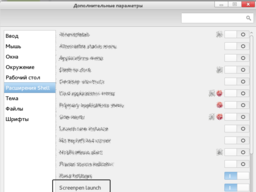
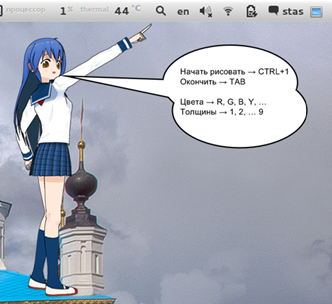
[ Хронологический вид ]Комментарии
>В KDE, LXDE или других средах надо самостоятельно настроить хоткей для вызова «screenpen» А как в KDE настроить, я так и не понял?
Войдите, чтобы комментировать.